Întrebare
Problemă: Cum să remediați jocurile Steam care nu apar în Bibliotecă?
Bună ziua, ieri am achiziționat câteva jocuri pe Steam și nu au apărut în Biblioteca mea, deși am făcut tranzacția. Am folosit un alt laptop decât PC-ul principal, dar am folosit contul meu Steam. Trebuie să cumpăr din nou aceste jocuri pentru a le juca? Sigur asta nu poate fi corect?!
Răspuns rezolvat
Odată ce jocul este achiziționat pe Steam, acesta ar trebui să apară direct în Biblioteca ta, astfel încât să poți începe să joci imediat. Din păcate, unii utilizatori au susținut că nu este deloc cazul și au spus că jocurile Steam lipsesc din Library.
Mulți jucători s-au grăbit pe diferite forumuri IT pentru a găsi soluții pentru această problemă. Potrivit multor rapoarte ale utilizatorilor, ar putea exista multe scenarii diferite în care jocurile Seam nu apar în Bibliotecă. De exemplu, unii utilizatori au spus că trebuie să-și înlocuiască hard diskul SATA[1] cablu, ceea ce a dus la apariția problemei.
Jucătorii au susținut, de asemenea, că au instalat deja jocul, dar s-a risipit brusc. De asemenea, se pare că utilizatorii nu ar putea accesa doar jocurile nou achiziționate de pe platformă.
În cele mai multe cazuri, problema poate fi rezolvată verificând dacă jocul este instalat în calea/locația corectă - utilizatorii pot crea mai multe locații în care jocurile de pe Steam pot fi instalate. Alternativ, jocul ar putea lipsi pur și simplu din cauza filtrelor aplicate pe platformă în sine, sau ar putea fi ascuns undeva în computer.
În unele cazuri, s-ar putea să vă confruntați cu tranzacție în așteptare problemă, care este un scenariu complet diferit. Dacă da, ar trebui să anulați tranzacțiile și apoi să refaceți plata sau să încercați să cumpărați jocul prin intermediul site-ului web. Dacă nu este cazul dvs., ar trebui să urmați instrucțiunile de mai jos pentru a remedia jocurile Steam care nu apar în problema Bibliotecii.
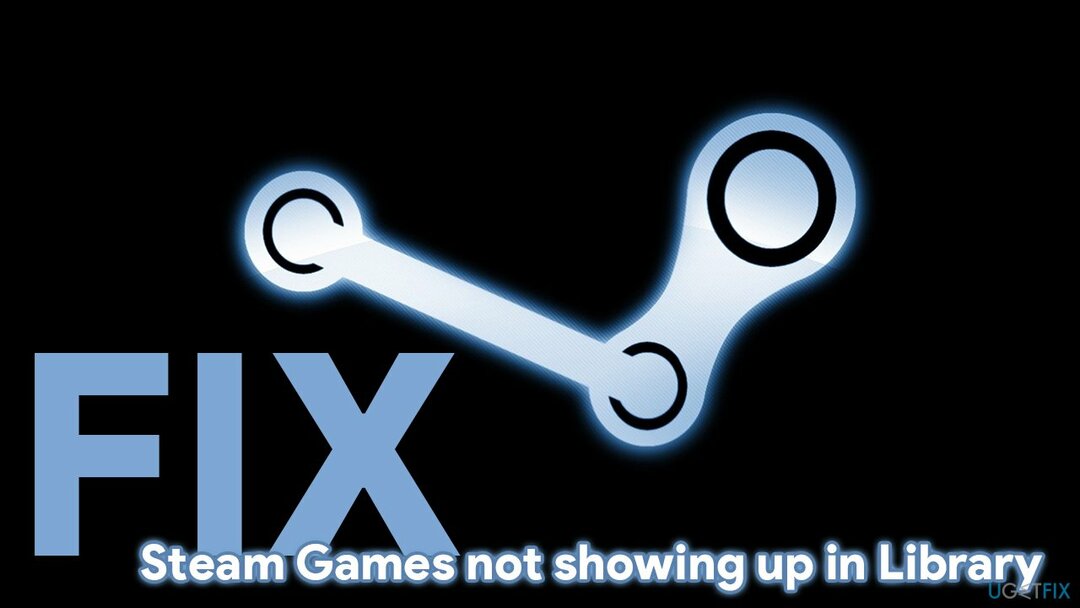
Înainte de a începe, vă recomandăm să încercați a ReimagineazăMacina de spalat rufe X9 Instrument de reparare a computerului care poate rezolva automat diverse probleme Windows, inclusiv corupția fișierelor de sistem, registry[2] erori, BSOD și multe altele. În plus, poate funcționa ca instrument de întreținere și securitate care poate elimina programele malware[3] și asigurați-vă confidențialitatea eliminând datele web și navigând în mod regulat pe cookie-uri.
Fix 1. Rulați Steam ca administrator
Pentru a repara sistemul deteriorat, trebuie să achiziționați versiunea licențiată a Reimaginează Reimaginează.
Uneori, permisiunile insuficiente pe Windows pot duce la funcționarea defectuoasă a Steam. Prin urmare, încercați să îl rulați ca administrator:
- Tip Aburi în căutarea Windows
- Faceți clic dreapta pe rezultat și selectați Rulat ca administrator
- Dacă jocurile revin, ar trebui să oferiți în orice moment drepturi de administrator Steam
- Pentru a face asta, tastați Aburi în bara de căutare din nou, faceți clic dreapta și selectați Deschide locația fișierului
- Faceți clic dreapta pe Steam.exe și selectați Proprietăți
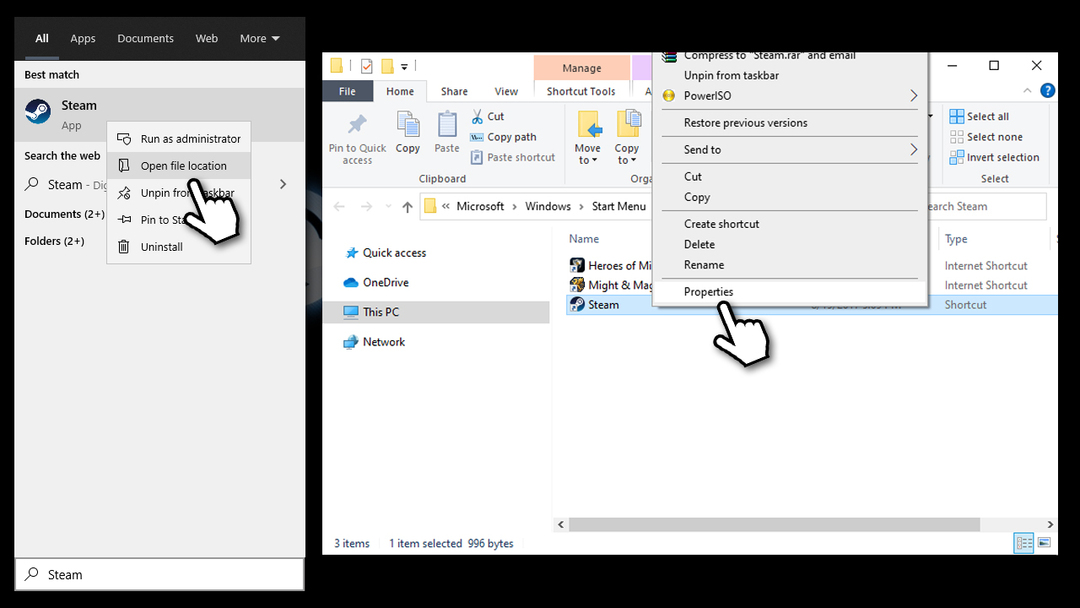
- Aici, accesați fila de compatibilitate și bifați Rulați acest program ca administrator și faceți clic O.K.
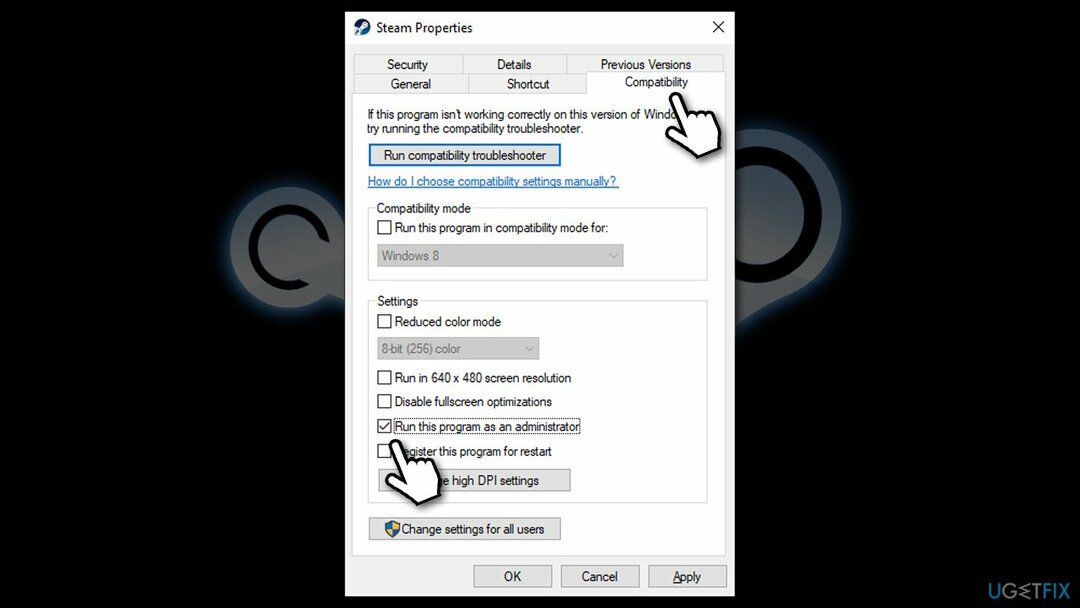
Fix 2. Verificați setările filtrului în Bibliotecă
Pentru a repara sistemul deteriorat, trebuie să achiziționați versiunea licențiată a Reimaginează Reimaginează.
Dacă jocurile tale sunt filtrate în funcție de faptul că sunt sau nu instalate, Steam se asigură că aceste filtre sunt vizibile pentru tine (afișate cu albastru). Cu toate acestea, există un buton Afișați gata de jucat pe care ați fi putut apăsa din greșeală:
- Deschis Aburi și du-te la tine Bibliotecă
- În partea stângă, deasupra filtrelor, asigurați-vă că Afișează-ți gata să joci opțiunea este nemarcat.
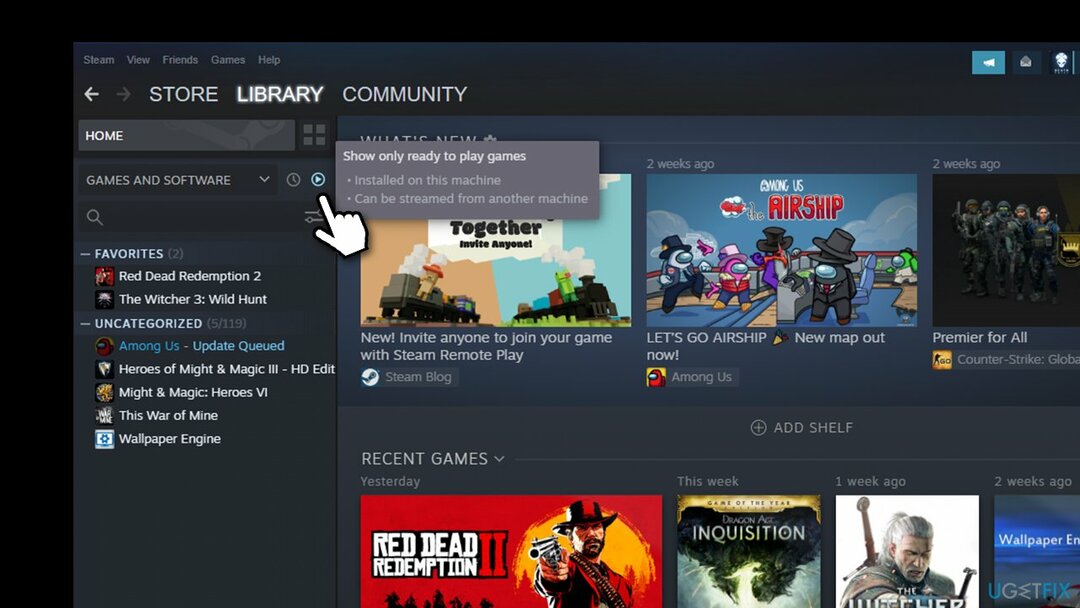
Fix 3. Asigurați-vă că aveți licența de joc
Pentru a repara sistemul deteriorat, trebuie să achiziționați versiunea licențiată a Reimaginează Reimaginează.
În unele cazuri, tranzacția dvs. s-ar putea să nu deruleze și licența dvs. de a juca jocul ar lipsi. Prin urmare, ar trebui mai întâi să vă asigurați că ați achiziționat cu siguranță jocul în primul rând. Pentru a face asta, poți să folosești bara de căutare a Steam și să cauți titlul. Dacă ați plătit pentru joc, nu ar trebui să mai existe nicio opțiune de a-l cumpăra.
Dacă vedeți că licența lipsește, atunci pur și simplu trebuie să efectuați încă o dată acțiunea de plată. Înainte de a face asta, ar trebui să reporniți computerul. Nu vă faceți griji, nu veți fi taxat a doua oară pentru asta.
Fix 4. Deschideți jocul din Bibliotecă
Pentru a repara sistemul deteriorat, trebuie să achiziționați versiunea licențiată a Reimaginează Reimaginează.
Dacă ați ascuns accidental un joc dintr-un anumit motiv, există o modalitate ușoară de a-l recupera prin intermediul clientului:
- Deschideți Steam
- În partea din stânga sus a ferestrei, selectați Vizualizare > Jocuri ascunse
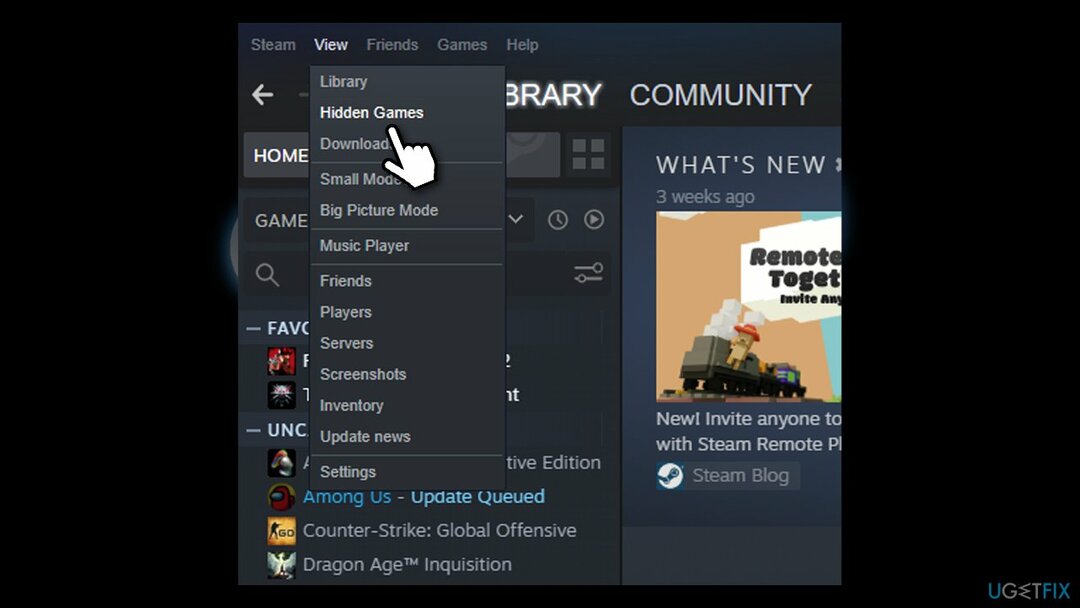
- Toate jocurile ascunse ar trebui să fie afișate din nou.
Remedierea 5. Corectați calea de instalare (jocul nu apare ca instalat)
Pentru a repara sistemul deteriorat, trebuie să achiziționați versiunea licențiată a Reimaginează Reimaginează.
Dacă un joc a fost instalat anterior și a funcționat bine, dar acum vă solicită să îl instalați din nou, faceți următoarele:
- Mergi la Steam > Setări
- Selectați Descărcări secțiune din stânga
- Click pe Biblioteca Steam foldere
- Aici, selectează Adăugați folderul Bibliotecă
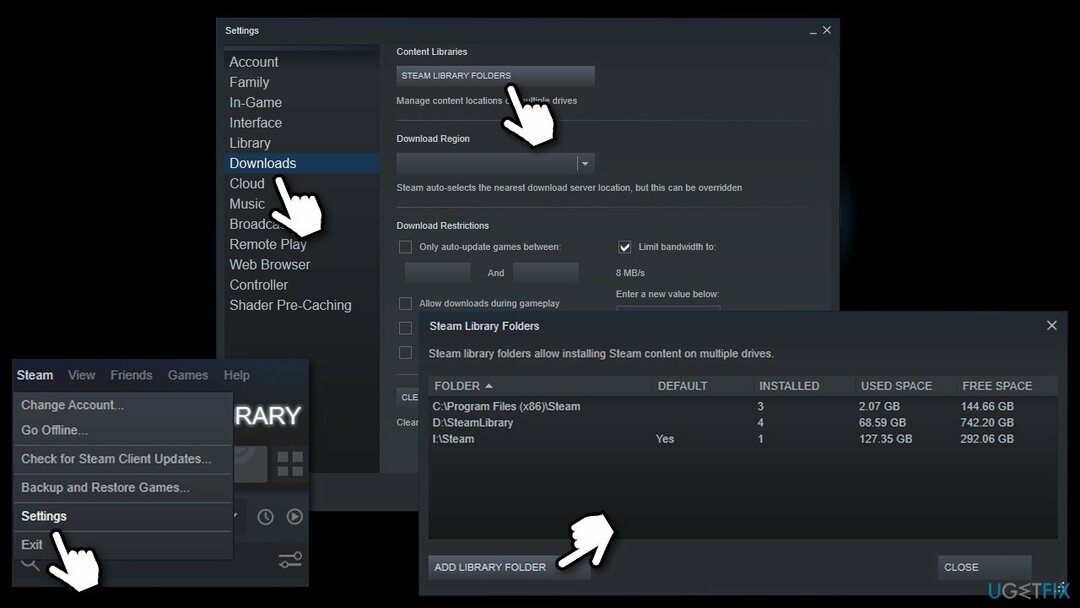
- Alegeți locația în care ați instalat anterior jocul
- Acum întoarce-te la Bibliotecă, selectați jocul din stânga și faceți clic Instalare buton
- Locația instalării este aleasă implicit
- Faceți clic pe meniul derulant și selectați folderul bibliotecă pe care tocmai l-ați adăugat
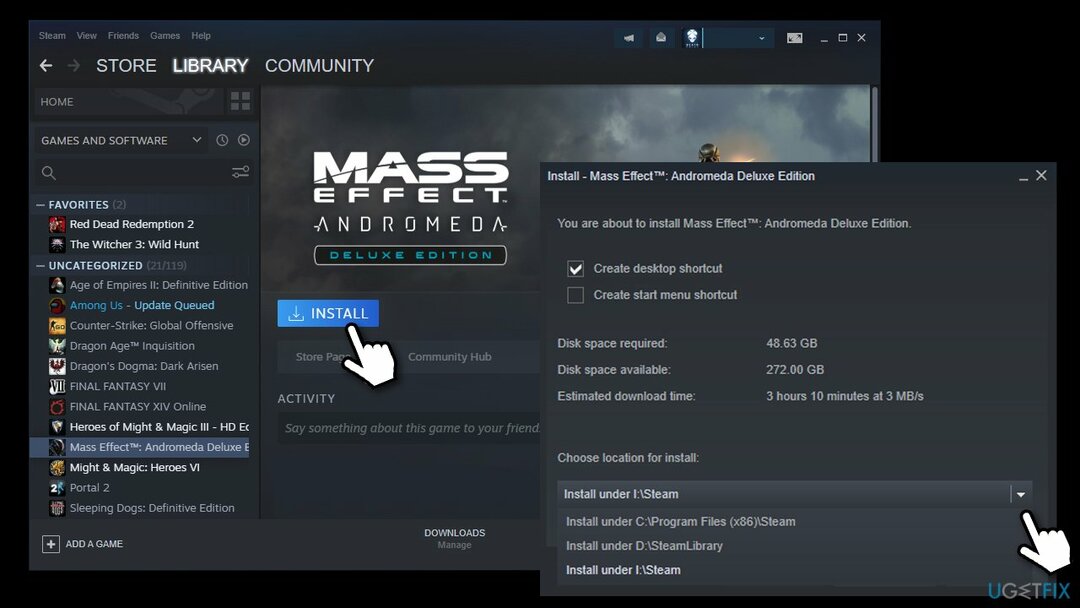
- Jocul ar trebui să apară ca instalat din nou.
Remedierea 6. Resetați-vă conexiunea la internet
Pentru a repara sistemul deteriorat, trebuie să achiziționați versiunea licențiată a Reimaginează Reimaginează.
Încercați să vă resetați conexiunea la internet după cum urmează:
- Tip cmd în căutarea Windows
- Faceți clic dreapta pe Prompt de comandă rezultat și alegeți Rulat ca administrator
- Lipiți următoarele comenzi, apăsând introduce dupa fiecare dintre ele:
ipconfig /flushdns
ipconfig /registerdns
ipconfig /release
ipconfig /renew
resetarea netsh winsock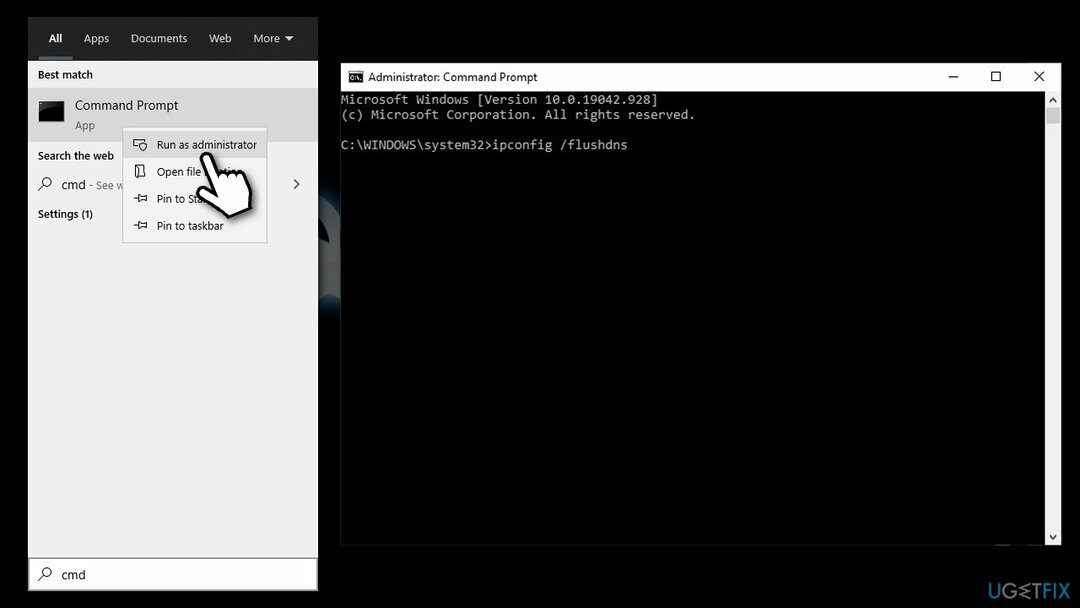
Reparați automat erorile
Echipa ugetfix.com încearcă să facă tot posibilul pentru a ajuta utilizatorii să găsească cele mai bune soluții pentru eliminarea erorilor lor. Dacă nu doriți să vă luptați cu tehnicile de reparații manuale, vă rugăm să utilizați software-ul automat. Toate produsele recomandate au fost testate și aprobate de profesioniștii noștri. Instrumentele pe care le puteți utiliza pentru a remedia eroarea sunt enumerate mai jos:
Oferi
fa-o acum!
Descărcați FixFericire
Garanție
fa-o acum!
Descărcați FixFericire
Garanție
Dacă nu ați reușit să remediați eroarea utilizând Reimage, contactați echipa noastră de asistență pentru ajutor. Vă rugăm să ne comunicați toate detaliile pe care credeți că ar trebui să le cunoaștem despre problema dvs.
Acest proces de reparare patentat folosește o bază de date de 25 de milioane de componente care pot înlocui orice fișier deteriorat sau lipsă de pe computerul utilizatorului.
Pentru a repara sistemul deteriorat, trebuie să achiziționați versiunea licențiată a Reimaginează instrument de eliminare a programelor malware.

Un VPN este crucial atunci când vine vorba de confidențialitatea utilizatorului. Trackerele online, cum ar fi cookie-urile, pot fi utilizate nu numai de platformele de socializare și alte site-uri web, ci și de furnizorul dvs. de servicii de internet și de guvern. Chiar dacă aplicați cele mai sigure setări prin intermediul browserului dvs. web, puteți fi urmărit prin intermediul aplicațiilor care sunt conectate la internet. În plus, browserele axate pe confidențialitate, cum ar fi Tor, nu sunt o alegere optimă din cauza vitezei de conectare reduse. Cea mai bună soluție pentru confidențialitatea ta este Acces privat la internet – fii anonim și sigur online.
Software-ul de recuperare a datelor este una dintre opțiunile care v-ar putea ajuta recuperați fișierele dvs. Odată ce ștergeți un fișier, acesta nu dispare în aer – rămâne în sistem atâta timp cât nu sunt scrise date noi deasupra acestuia. Data Recovery Pro este un software de recuperare care caută copii de lucru ale fișierelor șterse de pe hard disk. Prin utilizarea instrumentului, puteți preveni pierderea documentelor valoroase, a lucrărilor școlare, a fotografiilor personale și a altor fișiere esențiale.